1、双击打开windows系统任务栏右下角的问题的打印机图标,或者在控制面板中的“设备和打印机”中双击打开有问题的打印机:
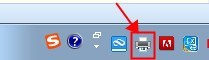
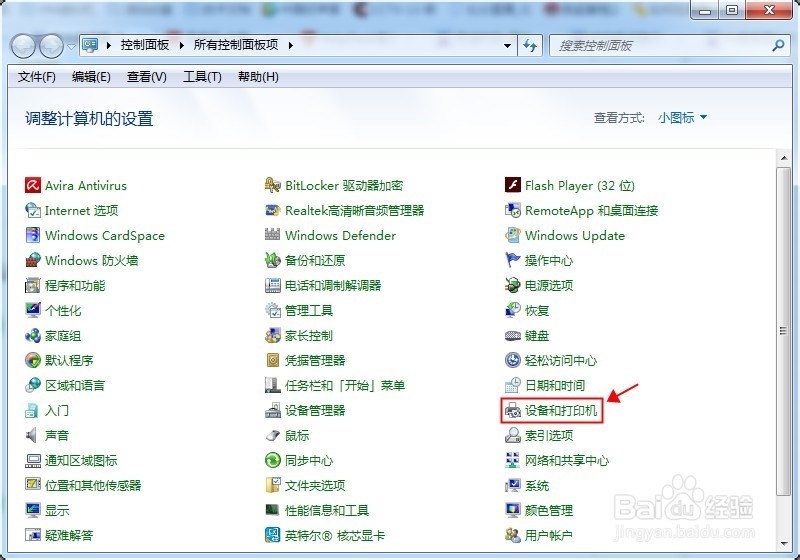

2、查看打印任务列表:

3、问题出现了,此时打印任务无法取消也无法删除,那接下来我们先到系蕙蝤叼翕统服务中把打印服务关闭,在开始-运行框里输入services.msc命令,调出服务管理器,停止Pr足毂忍珩int Spooler服务,单击右键停止该服务:
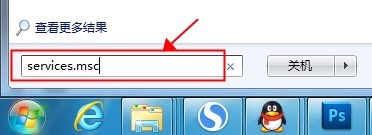
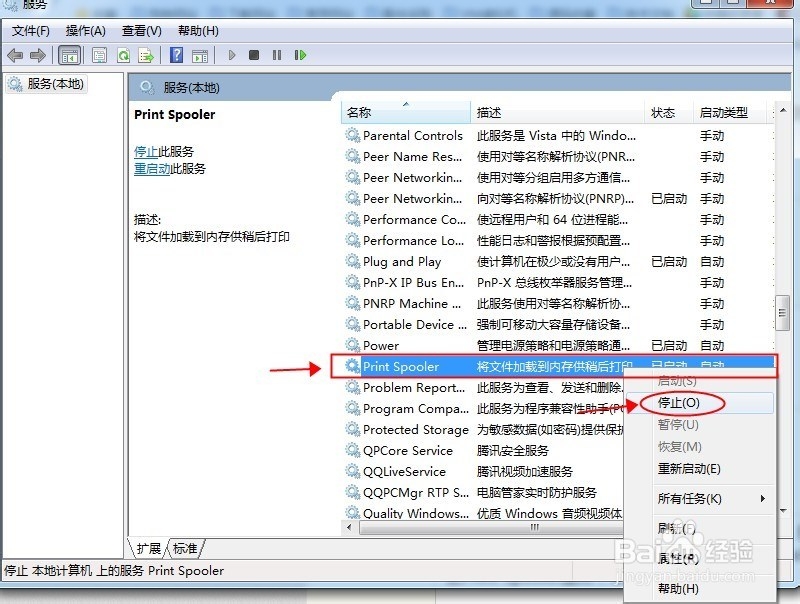
4、在开始-运行框中输入:%SystemRoot%\System32\spool\PR诔罨租磊INTERS,在打开的目录下删除所有文件,此目录保存的是所有打印任务的临时文件。
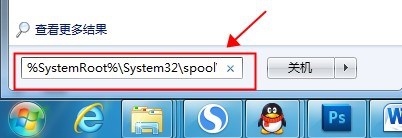
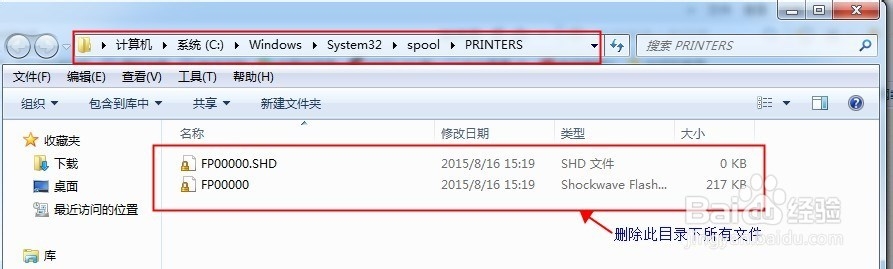
5、重复第三步骤,不同的操作是开启Print Spooler服务。

6、切换到步骤二的打印任务窗口,我们按F5刷新下查看打印任务,列表为空,问他解决,接下来可以正常打印。

